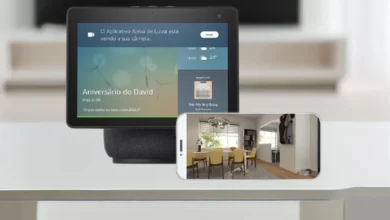Este tutorial tem todos os passos para você conectar a Câmera de Segurança Xiaomi na sua rede Wi-Fi. O passo a passo serve para conectar a Mi Home Security Camera 360° 1080P, Mi Home Security Camera Basic 1080P e outros modelos.
Nota: Antes de iniciar, garanta que a câmera de segurança Xiaomi esteja dentro do alcance da rede Wi-Fi que deseja conectá-la. Verifique também se a rede Wi-Fi está disponível e possui conexão ativa com a internet. Feitas todas estas observações, continue com as etapas abaixo.
Inserido o cartão de memória na câmera de segurança Xiaomi
A instalação do cartão de memória é necessário para que os vídeos sejam gravados automaticamente e armazenados. Com a câmera de segurança Xiaomi desligada, insira o cartão de memória no slot localizado na parte superior.

Nota: Nunca remova o cartão de memória com a câmera ligada ou desligada. Use um cartão de memória qualificado que seja classe 10 ou superior e com total de capacidade de armazenamento até 64GB.
Instalando o aplicativo para controlar a câmera de segurança Xiaomi
Além de controlar a câmera de segurança, o aplicativo Mi Home possibilitará a interação com outros dispositivos inteligentes. Para isso, baixe e instale o aplicativo Mi Home no seu celular / tablet. Pesquise na loja da Play Store (para celulares Android), na loja da App Store (para iPhones) ou simplesmente escaneie o QR Code abaixo.
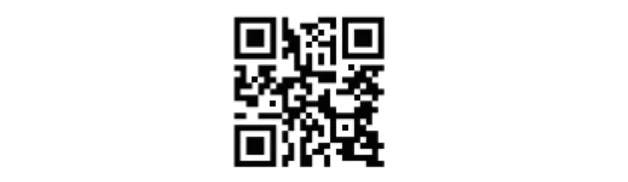
Ligando a câmera de segurança Xiaomi
Passo 1: Insira o cabo de alimentação do adaptador na entrada Micro USB da câmera de segurança Xiaomi. Geralmente, está localizada na parte de trás.
Nota: Para evitar mau funcionamento do dispositivo, use sempre adaptadores de 5VDC / 1A ou 5VDC / 2A.

Passo 2: Logo que a câmera for ativada, será emitido o aviso “Waiting for Connection”. A luz do LED indicador piscará na cor amarela/laranja. Isso indica que a câmera agora já está aguardando conexão.

Conectando a câmera de segurança Xiaomi na rede Wi-Fi
A câmera ainda não está ainda conecta à uma rede WiFi, note que o LED ainda permanece piscando na cor amarela. Para conectá-la, faça o seguinte:
Passo 1: Abra o aplicativo Mi Home e aguarde o dispositivo ser identificada automaticamente. Quando isso acontecer, toque em “Conectar”.
Nota: caso isso não aconteça, toque no sinal “+” localizado no canto direito da tela, toque na opção “Adicionar manualmente” e selecione o modelo da câmera de segurança Xiaomi.
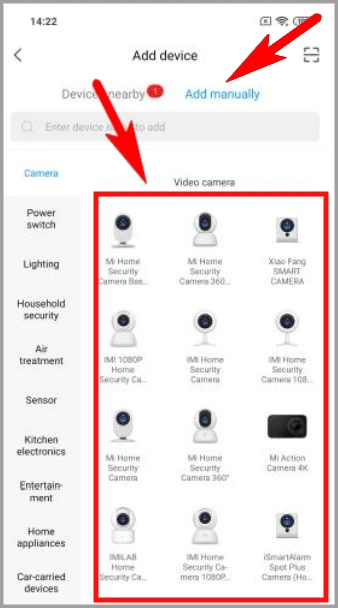
Passo 2: Na tela seguinte (informativo de como resetar a câmera), marque a caixa de seleção e toque em “Próximo” (Next).
Passo 3: Selecione a rede Wi-Fi que deseja conectar a câmera, digite a senha e toque em “Próximo” (Next).
Passo 4: Um QR Code será exibido na tela do celular. Posicione a imagem na frente da câmera de segurança, mantenha uma distância de aproximadamente 15cm.
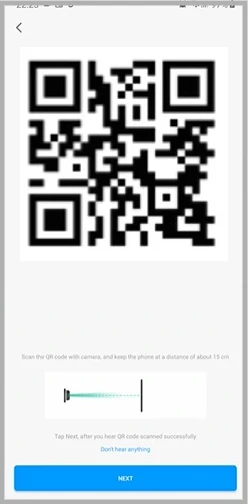
Passo 5: Um alerta sonoro será emitido quando o QR Code for detectado pelo visor da câmera. Aguarde a configuração e depois toque em “Concluir” (Done) para finalizar.
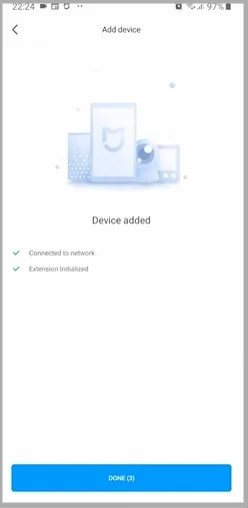
Passo 6: A luz do LED se encontra fixa na cor azul. Isso significa que a sua câmera já está configurada, conectada na sua rede Wi-Fi e pronta para monitorar a sua casa.
Nota: se a conexão falhou durante a configuração da câmera, restaure-a para as configurações de fábrica e tente novamente.
Como usar o monitoramento da câmera de segurança Xiaomi?
- Abra o aplicativo Mi Home.
- Vá para tela inicial.
- Toque em “Meus dispositivos” (My Devices).
- Toque na câmera para exibir os recursos e configurações.
Como resetar as configurações da câmera de segurança Xiaomi?
Siga as etapas abaixo se você deseja aplicar um reset na câmera para retornar para a sua configuração de fábrica.
Passo 1: Insira um objeto com ponta fina, como por exemplo, um extrator de chip telefônico ou clip de papel, no orifício com descrição “Reset”. Mantenha pressionado por aproximadamente 3 segundos (até que o LED pare de piscar).

Passo 2: O LED voltará a piscar normalmente. Agora a câmera foi redefinida e está pronta para ser conectada novamente.
Qual o significado das cores do LED indicador da câmera de segurança Xiaomi?
As cores do LED podem indicar o bom funcionamento ou não da sua câmera de segurança Xiaomi. Com uma certa cor e piscando ou parada, isso pode significar as seguintes situações:
- Azul piscando: Conectando
- Azul ligado/parado: Conectado/ Status normal do dispositivo.
- Laranja piscando rapidamente: Aguardando conexão
- Laranja piscando devagar: Atualização de software
O aplicativo Mi Home é atualizado sempre que há alguma necessidade, seja para resolver um bug ou para adicionar mais recursos e funções. Portanto, siga as instruções baseadas na versão atual do aplicativo.